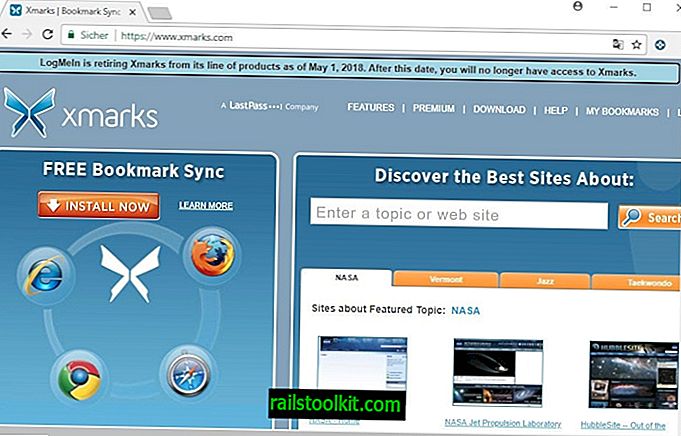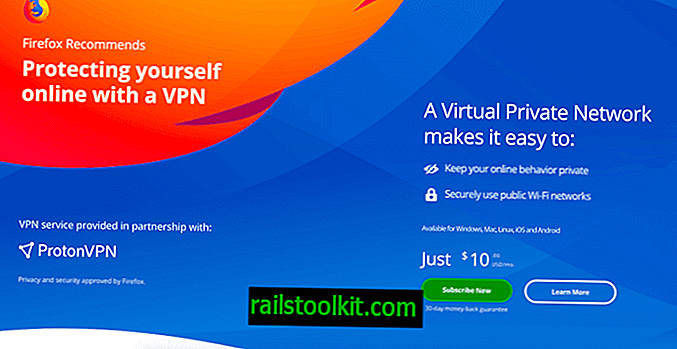A YouTube-ban nagyon sok furcsaság található, de a legtöbb kérdéshez rengeteg megoldás van. Ezek többsége a kiegészítőknek köszönhetően lehetséges.
Ma átnézzük az Enhancer YouTube-ot. Ez a Firefox és a Chrome kiegészítő, amely megváltoztathatja a streaming szolgáltatás megtapasztalásának módját.
A bővítmény egy csomó funkcióval bővíti a lejátszás jobb vezérlését, a reklám eltávolítását, valamint a lejátszó leválasztásának és rögzítésének lehetőségét.
Tipp : Tekintse meg útmutatónkat a szaggatott videó lejátszás javításáról a YouTube-on.
Enhancer for YouTube

A kiegészítő telepítésekor megnyílik egy beállítási oldal (és egy súgóoldal?). A beállításokat mindig az eszköztár ikonjáról érheti el. Rengeteg lehetősége van, és itt tárgyaljuk a legfontosabbat.
A Enhancer for YouTube minden eszköztárat megjelenít minden YouTube oldalon, és rendelkezik néhány gombbal, amelyek lehetővé teszik a videolejátszó vezérlését. A kiegészítő beállításainak oldalán engedélyezheti / letilthatja az eszközsoron megjelenő gombokat.

A Hirdetések eltávolítása gomb letiltja a videofelvételeket.
Ha Ublock Origin vagy más tartalom blokkolót használ, akkor csak hagyja figyelmen kívül ezt a beállítást, mivel a hirdetésekkel már gondoskodnak.
Ha támogatni szeretné a kedvenc csatornáját, engedélyezheti a balos listába állítását, hogy a hirdetések akkor jelenjenek meg, ha a csatorna a YouTube bevételszerzési lehetőségeit használja.
A filmtekercs ikon lehetővé teszi a mozi mód engedélyezését, míg a nyilak ikonja a videolejátszó átméretezését jelenti.

Vegye le a videolejátszót
Ez az Enhancer egyik legjobb tulajdonsága. A "leválasztott videolejátszó" opció (ikon a 2 négyzettel) külön ablakban nyitja meg a videolejátszót. Lapokat görgethet, miközben a videót a pop-up lejátszón nézi, de ha valamelyik ablakra kattint, a felbukkanó lejátszó a háttérre áll.
Ha azt akarja rögzíteni, azaz a Windows tetején marad (beleértve egy másik Firefox ablakot), akkor egy harmadik féltől származó alkalmazást, az AutoHotKey-t kell használni a szkript végrehajtásához. Ez nem a kiegészítő hibája, hanem a kiterjesztések korlátozása miatt. A rögzített játékos mérete és pozíciója testreszabható.
(Firefox felhasználók, olvassa el a záró szavak részét a jobb választáshoz.)
Volume Booster
Ez az opció alapértelmezés szerint le van tiltva, mert ezzel egy másik funkciót kikapcsol (a lejátszás sebességének szabályozása). A hangerőnövelő azonban felbecsülhetetlen, ha alacsony hangszintű videót néz, vagy amikor hozzászokott a hangerő megváltoztatásához az egérgombbal.
Témák
Az Enhancernek sok beépített témája van, amelyek közül választhat, amelyek megváltoztatják a YouTube webhely megjelenését. Használhat egyéni CSS témákat is: csak illessze be a szkriptet a kiegészítőbe.
A videolejátszó témájú is lehet, de csak mozi módban működik. Ehhez csak válasszon egy színt a palettáról, és állítsa be az átlátszóságot.
Automatikus videobeállítások
Beállíthatja az alapértelmezett lejátszást, hangerőt és felbontást, amelyet a videóknak a YouTube-on kell lejátszaniuk. Valójában beállíthatja még a második, harmadik és negyedik felbontási választást, és a kiterjesztés az elsőt választja meg, amely a prioritása alapján elérhető.
A kiegészítő opcionálisan eltávolíthatja az összes kommentárt a videóból. Beállíthatja a kiegészítőt a Színházi mód engedélyezéséhez, a videóleírások kibontásához és a legutóbbi kommentárok rendezéséhez a beállítások oldalon.
Ezeket a beállításokat egyszerre automatizálják; nincs semmi, amit tennie kell, miután engedélyezte őket a kiterjesztés beállításaiban.
Egyéni szkriptek
A kiegészítő támogatja az egyéni Javascripteket, amelyeket végrehajtani szeretne a YouTube betöltésekor; ez a kiterjesztés fejlett funkciója, és valószínűleg csak néhány olyan felhasználó számára hasznos, akik még többet akarnak hozzáadni vagy megváltoztatni a YouTube funkcióin.
Egyéb opciók
A hurok mód engedélyezhető ugyanazon videó végtelen lejátszásához. Hasznos, ha van fülféreg (nyilvánvalóan zenei fajta). Az Enhancer for YouTube használatával beállíthatja a következő szűrőket: Gaussian blur, Brightness, Blur, Contrast, Grayscale, árnyalat-elforgatás, Color inversion, Saturation és Seepia.
Tipp: A szűrők eléréséhez kattintson a jobb gombbal a szűrők gombra.
Billentyűparancsok és egérkerék
A Space gombra kattintva lejátszhatja / szüneteltetheti a videót, amíg a fül / videolejátszó aktív. Használja a Fel / Le nyilakat a hangerő növeléséhez / csökkentéséhez, a bal / jobb nyílbillentyűkkel vagy a „J” és „I” gombokkal a visszatekeréshez / gyors előrecsévéléshez. A hivatalos támogatási portál felsorolja az Enhancerrel működő összes parancsikont (túlságosan sok van itt felsorolni).
A videó sebességének megváltoztatásához tartsa lenyomva a vezérlőgombot, miközben használja az egérgombot. 0, 1x-es sebességgel és 100x-nál többet játszhat le. Az audio vezérlők alapértelmezés szerint nem engedélyezettek. Tehát, ellenőriznie kell a "Hangerő szabályozása az egérkerékkel ..." opciót a hangerő gyors megváltoztatásához az egérgombbal.
Záró szavak
Az Enhancer nagyon jó, és úgy érzi, hogy rendelkezik azokkal a funkciókkal, amelyeknek alapértelmezés szerint a YouTube-nak kellett volna lennie.
A Mozilla egy beépített opción dolgozik a videók a Picture-in-Picture támogatásban. Eredetileg a Firefox 68-ba való beépítést tervezték, de egy Mozilla mérnök megerősítette, hogy a belátható jövőben a Beta / Developer Editions és az Nightly változatban marad. Kézzel engedélyezheti a következőről: config.
A Picture in Picture mód engedélyezése a Firefoxban
Ha Firefox 68 vagy újabb rendszert használ, akkor keressen a következő kulcsokra, és igazra állítsa őket:
media.videocontrols.picture-in-picture.enabled
media.videocontrols.picture-in-picture.video-toggle.enabled
media.videocontrols.picture-in-picture.video-toggle.flyout-kompatibilis
A Firefox PiP módja más oldalakon is működik, mint például a Twitch.
Tipp : megnézheti más YouTube-kiegészítőket, amelyek javítják az Ön élményét. Nézze meg kezdetben az Iridium áttekintését.
Most Ön: melyik YouTube-kiegészítőket használ, ha van?